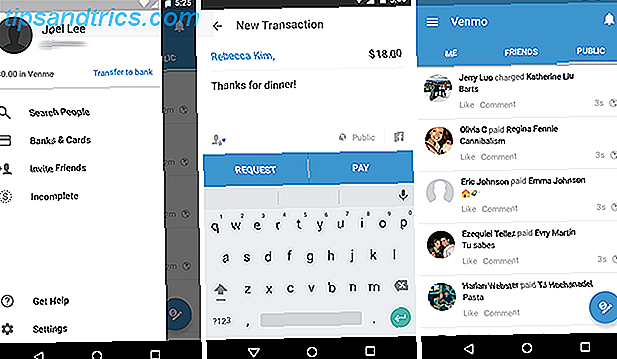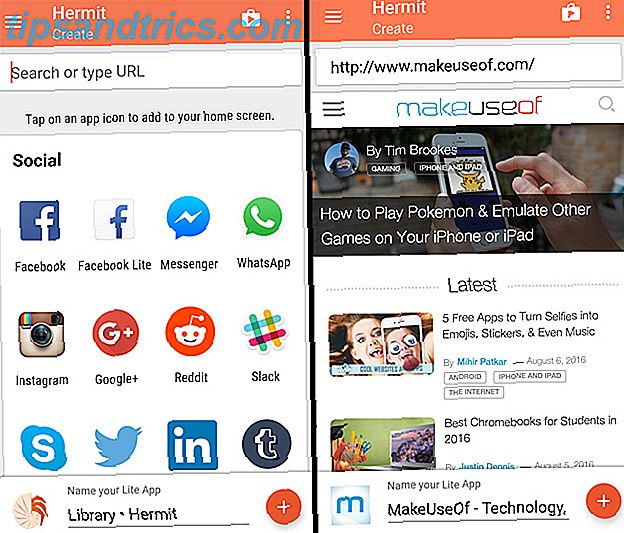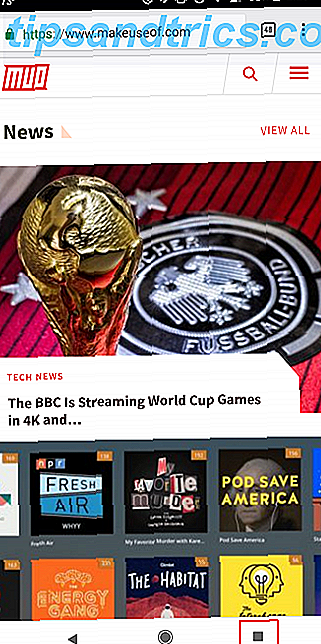Android tilbyder masser af tweaks, du kan lave til din telefon uden at rote de bedste tweaks du kan lave til din Android uden at rote de bedste tweaks du kan gøre til din Android uden rooting Tilpasning af din Android-enhed er ikke kun for den tekniske savvy. Lær, hvordan du får mest ud af din Android-telefon eller -tablet Læs mere . I Android 6.0 kan du tilføje nye fliser til din Hurtige indstillinger menu i et par trin.
Først aktivere Udviklerindstillinger ved at gå til Indstillinger> Om telefon, rul derefter ned til Byg nummer og tryk på det syv gange. Dernæst åbner menuen Hurtige indstillinger ved at skubbe to gange fra toppen af skærmen.
Du skal se et lille tandhjulsikon øverst til højre på skærmen ved siden af dit brugerbillede. Tryk og hold det gear i ca. ti sekunder og slip. Du får vist en meddelelse om, at System UI Tuner er blevet aktiveret.
Nu da opsætningen er færdig, skal du installere appen Brugerdefinerede hurtigindstillinger på din enhed, der kører Marshmallow. Åbn den og følg vejledningen for at sikre, at den kan fungere på din enhed. Derefter skal du trykke på den flydende Plus- knap for at tilføje en ny flise.
App'en vil guide dig (pr. Videoen nedenfor) gennem processen. Du skal manuelt tilføje en ny Broadcast Tile til UI Tuner kaldet "CUSTOMTILE0" for at lade appen tilpasse det. Derefter går du tilbage til appen og kan ændre flisens navn, ikon (der er mange indbyggede), og hvilken handling systemet tager, når du trykker på det.
Du kan tildele op til to handlinger pr. Flise: en til at trykke og en til en lang tryk. Mulige anvendelser omfatter en systemindstilling, der ikke er tilgængelig som standard, lancering af et websted med et tryk eller hurtig lancering af en app. Mulighederne er op til dig!
Hvis din telefon har Marshmallow, skal du tjekke endnu mere af de bedste Marshmallow-funktioner Android 6.0 Marshmallow: Hvad det er, og hvornår du får det Android 6.0 Marshmallow: Hvad er det, og når du får det Android Marshmallow er her - men hvorfor skal du passe? Læs mere .
Hvilke fliser tilføjede du til de hurtige indstillinger? Bruger du ofte denne menu? Væg med en kommentar!
Billedkredit: Denys Prykhodov via Shutterstock.com